วิธีการติดตั้งและรัน Arduino IDE บน Raspberry Pi
ด้วยคอมพิวเตอร์บอร์ดเดี่ยว Raspberry Pi คุณสามารถรันแอปพลิเคชันได้หลากหลาย รวมถึง Arduino IDE ยอดนิยม (สภาพแวดล้อมการพัฒนาแบบรวม) ซึ่งหมายความว่าคุณสามารถใช้เพื่อตั้งโปรแกรมไมโครคอนโทรลเลอร์ที่เชื่อมต่อกับคอมพิวเตอร์ Raspberry Pi ของคุณผ่าน USB เพื่อสร้างโครงการอิเล็กทรอนิกส์เชิงโต้ตอบได้อย่างง่ายดาย
เราจะเจาะลึกกระบวนการติดตั้งและดำเนินการ Arduino Integrated Development Environment (IDE) บนอุปกรณ์ Raspberry Pi
สิ่งที่คุณต้องการ
ในการรัน Arduino Integrated Development Environment (IDE) บน Raspberry Pi จำเป็นต้องมีข้อกำหนดเบื้องต้นต่อไปนี้:
แนะนำให้ใช้บอร์ด Raspberry Pi 3 หรือ 4 พร้อมด้วยแหล่งพลังงานที่เพียงพอสำหรับโปรเจ็กต์นี้
⭐จอภาพ HDMI หรือทีวี
ขอแนะนำให้ใช้การ์ด microSD ที่มีความจุอย่างน้อย 8 กิกะไบต์เมื่อติดตั้งระบบปฏิบัติการอย่างเป็นทางการสำหรับ Raspberry Pi
การตั้งค่า Raspberry Pi

Raspberry Pi 4 มอบแพลตฟอร์มที่แข็งแกร่งยิ่งขึ้นพร้อมความสามารถในการประมวลผลที่เพิ่มขึ้นและทรัพยากรหน่วยความจำที่กว้างขวาง ทำให้เป็นตัวเลือกที่เหมาะสมที่สุดสำหรับการรัน Arduino Integrated Development Environment (IDE) หรืออีกวิธีหนึ่ง Raspberry Pi 3 ยังสามารถจัดการงานนี้ได้อย่างมีประสิทธิภาพ เพื่อให้การทำงานราบรื่น ขอแนะนำให้ผู้ใช้ติดตั้ง Raspberry Pi OS บนการ์ด microSD โดยใช้ยูทิลิตี้ Raspberry Pi Imager ก่อนดำเนินการต่อ
เมื่อกระบวนการตั้งค่าเสร็จสิ้น กรุณาวางการ์ดหน่วยความจำ microSD ไว้ในอุปกรณ์ Raspberry Pi ของคุณ และสร้างการเชื่อมต่อกับหน้าจอแสดงผล ในกรณีที่หน้าจอแสดงผลไม่พร้อมใช้งาน มีวิธีอื่นในการเข้าถึง Raspberry Pi ผ่านการเชื่อมต่อเดสก์ท็อประยะไกลโดยใช้ VNC สำหรับข้อมูลเพิ่มเติมเกี่ยวกับเรื่องนี้ โปรดดูคำแนะนำที่สอนวิธีควบคุม Raspberry Pi จากคอมพิวเตอร์ส่วนบุคคลจากระยะไกล
##กำลังดาวน์โหลด Arduino IDE
การทำซ้ำล่าสุดของ Arduino Integrated Development Environment (IDE) เวอร์ชัน 2.2.1 ได้รับการออกแบบมาเป็นพิเศษสำหรับใช้กับระบบปฏิบัติการ x86-64 ในขณะที่ Raspberry Pi ใช้สถาปัตยกรรม ARM อย่างไรก็ตาม IDE เวอร์ชันก่อนหน้าคือ 1.8.19 ก็สามารถนำมาใช้และรองรับสถาปัตยกรรม ARM ได้เช่นกัน ในการเริ่มต้นเทอร์มินัล คุณอาจคลิกที่การแสดงกราฟิกภายในอินเทอร์เฟซเดสก์ท็อปหรือเรียกใช้แป้นพิมพ์ลัด’Ctrl + Alt + T’ต่อจากนั้น รับ Arduino IDE ผ่านคำสั่งต่อไปนี้ในเทอร์มินัลของคุณ:
wget https://downloads.arduino.cc/arduino-1.8.19-linuxarm.tar.xz
การติดตั้ง Arduino IDE
เมื่อเสร็จสิ้นกระบวนการดาวน์โหลด คุณสามารถดำเนินการคำสั่งเฉพาะภายในเซสชันเทอร์มินัลที่กำลังดำเนินอยู่เพื่อเข้าถึงและแยกไฟล์ข้อมูลที่จำเป็น
tar -xf arduino-1.8.19-linuxarm.tar.xz
หลังจากนั้นไปที่ไดเรกทอรี thearduino-1.8.19:
cd arduino-1.8.19
เพื่อให้กระบวนการติดตั้งเสร็จสิ้น กรุณารันสคริปต์ “install.sh”
sudo ./install.sh
เรียกใช้ IDE
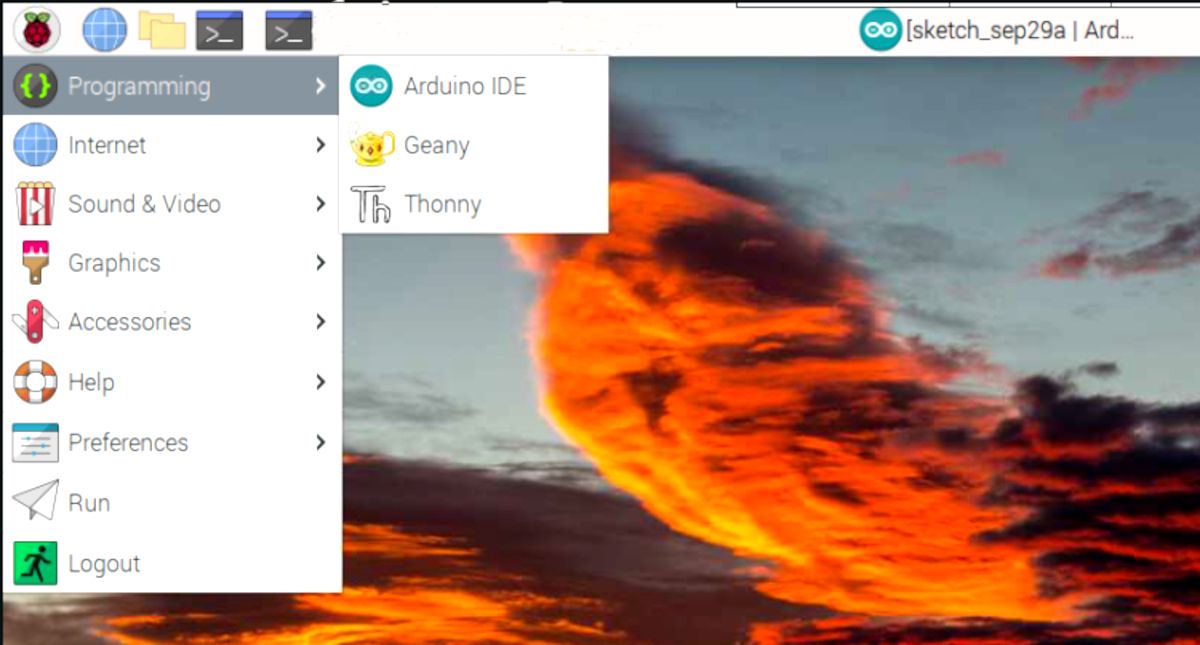
หากต้องการเข้าถึง Arduino Integrated Development Environment (IDE) บน Raspberry Pi ของคุณ ให้ไปที่มุมซ้ายบนของอินเทอร์เฟซเดสก์ท็อปของระบบปฏิบัติการ และค้นหาไอคอนที่แสดงสัญลักษณ์ Raspberry Pi เมื่อคลิกสัญลักษณ์นี้ ให้ดำเนินการต่อโดยเลือก"การเขียนโปรแกรม"จากเมนูถัดไป ตามด้วย"Arduino IDE"การดำเนินการนี้จะส่งผลให้มีการดำเนินการแอปพลิเคชันซอฟต์แวร์ที่ต้องการ เพื่อให้สามารถเริ่มกิจกรรมการเขียนโปรแกรมได้ จำเป็นต้องสร้างการเชื่อมต่อระหว่างคอมพิวเตอร์กับบอร์ดไมโครคอนโทรลเลอร์ที่เหมาะสมโดยใช้พอร์ต USB ก่อนที่จะพยายามเขียนโปรแกรมใดๆ
คุณยังอาจใช้ไมโครคอนโทรลเลอร์ Pico และค้นพบข้อมูลเพิ่มเติมเกี่ยวกับการเขียนโปรแกรม Raspberry Pi Pico โดยใช้ Arduino Integrated Development Environment (IDE)
สำรวจ ทดลอง และสร้างนวัตกรรม
ยินดีด้วย! การติดตั้ง Arduino Integrated Development Environment (IDE) บน Raspberry Pi ของคุณเสร็จสมบูรณ์โดยไม่มีปัญหาใดๆ ด้วยเหตุนี้ คุณจึงสามารถอัปโหลดและเรียกใช้งานสเก็ตช์ Arduino บนไมโครคอนโทรลเลอร์ที่ต่ออยู่ผ่านอุปกรณ์นี้ได้ ซึ่งทำงานคล้ายกับวิธีที่จะทำบนระบบคอมพิวเตอร์ทั่วไป
Arduino Integrated Development Environment (IDE) นำเสนอไลบรารีขั้นสูงและเครื่องมืออเนกประสงค์ที่หลากหลาย ซึ่งช่วยให้งานการเขียนโปรแกรมไมโครคอนโทรลเลอร์ง่ายขึ้น ทำให้เข้าถึงได้ง่ายและน่าพึงพอใจสำหรับผู้ใช้